La dimensione perfetta dell'immagine del profilo di Steam e le migliori pratiche
Pubblicato: 2021-10-07Steam è una delle piattaforme di download di giochi più popolari in circolazione, con oltre 30.000 giochi tra cui i giocatori possono scegliere. Con la sua capacità di consentire ai giocatori di creare i propri giochi, aggiungere amici al proprio profilo, inviare messaggi ad altri utenti e partecipare a forum di discussione e persino giocare virtualmente con gli amici, non sorprende che Steam sia più popolare che mai. Indipendentemente dal tuo obiettivo quando usi Steam, un'immagine del profilo chiara e accattivante è essenziale se vuoi distinguerti dagli altri giocatori della community.
Un'ottima immagine del profilo di Steam è essenziale per mostrare agli altri chi sei e cosa rappresenti sulla piattaforma. Avrai bisogno di un'immagine chiara e facilmente riconoscibile che gli altri potranno utilizzare per identificarti.
È facile creare e caricare la tua immagine del profilo su Steam, quindi diamo un'occhiata al processo, iniziando con la dimensione ideale dell'immagine del profilo di Steam.
La dimensione perfetta dell'immagine del profilo di Steam
La dimensione perfetta dell'immagine del profilo di Steam dovrebbe essere visualizzata a 184 x 184 pixel.
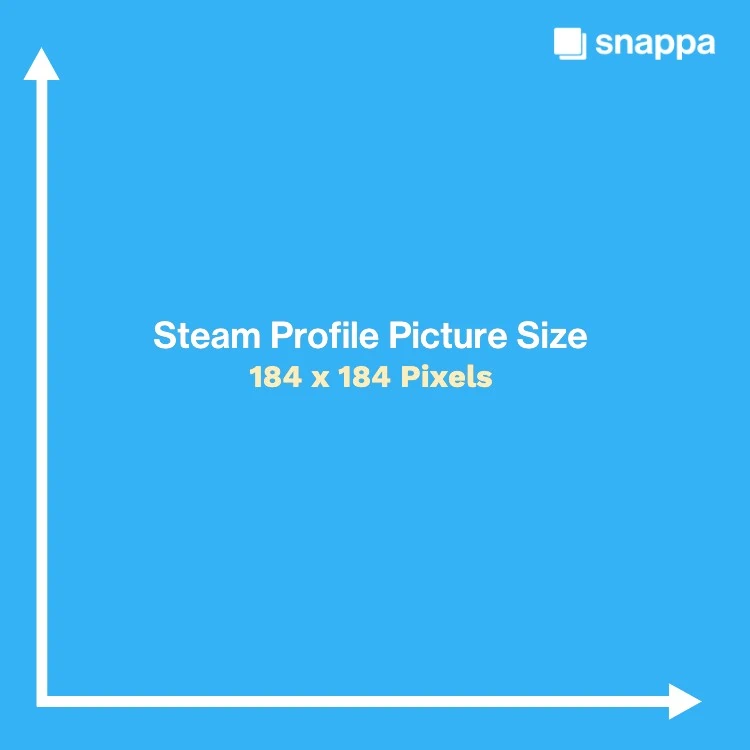
Per una risoluzione ottimale, tuttavia, è meglio caricare un'immagine più grande poiché Steam ridimensiona automaticamente l'immagine per visualizzarla alla dimensione corretta. Ti consigliamo di optare per immagini a risoluzione più elevata con un rapporto 1:1, come 800 x 800 come faresti per Twitch.
Il grande obiettivo qui è assicurarsi di caricare un'immagine quadrata, significa che è più probabile che l'immagine del tuo profilo venga visualizzata correttamente una volta ridotte le dimensioni.
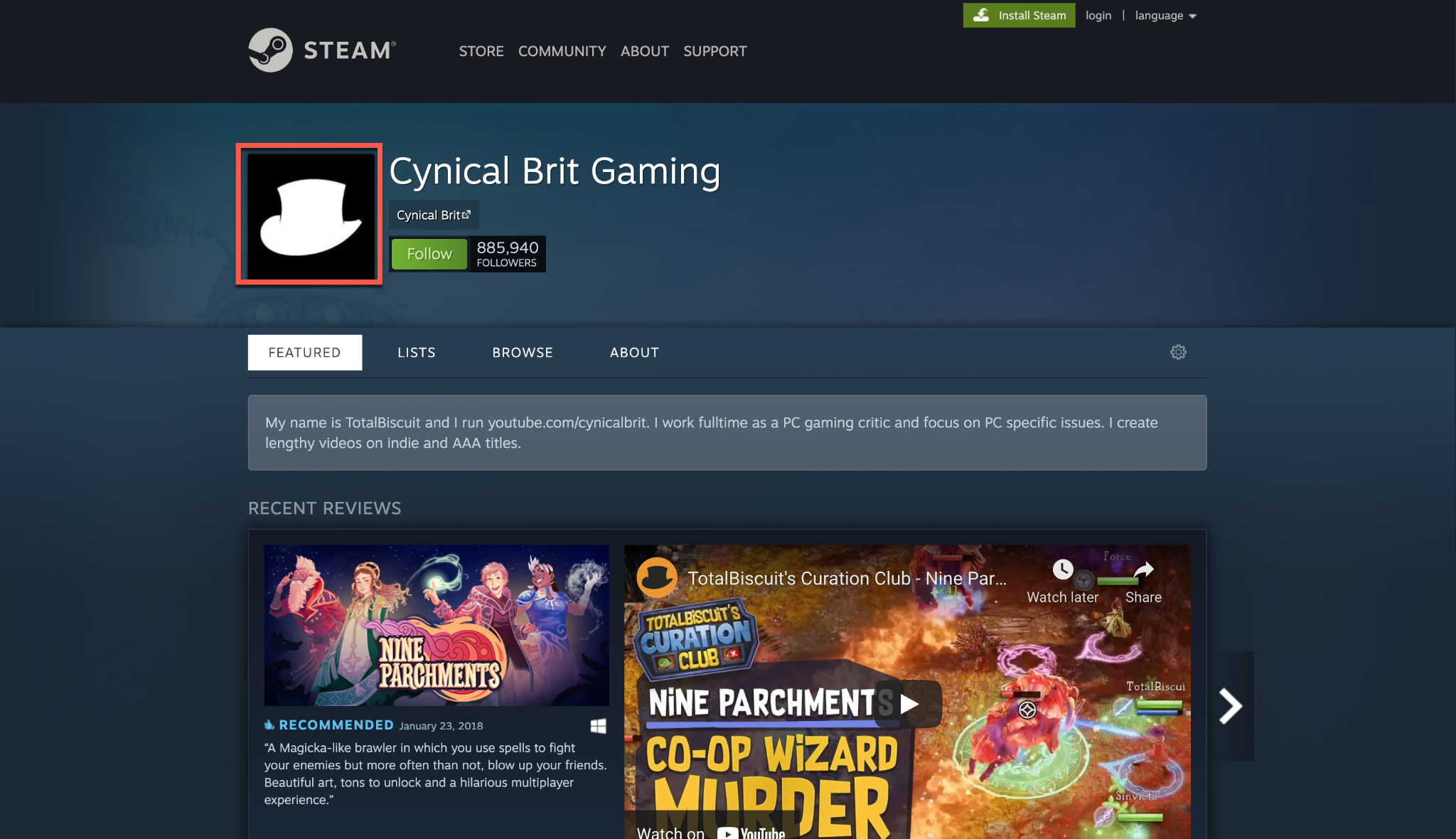
Le immagini del profilo di Steam possono essere di tipo JPG o PNG.
Come scegliere l'immagine dell'immagine del profilo di Steam giusta
Selezionare la migliore immagine del profilo per Steam è fondamentale se stai cercando di creare una presenza e una piattaforma come giocatore. La tua immagine del profilo comunica chi sei come giocatore, creatore o appassionato di videogiochi, quindi prenditi un po' di tempo per considerare le tue opzioni.
Per i profili personali, seleziona un avatar che comunichi i tuoi interessi unici. Se stai costruendo un marchio, vorrai scegliere un'immagine che sia in linea con la tua identità di marca. L'immagine del profilo dovrebbe essere semplice, accattivante e facilmente riconoscibile.
Colori audaci e design accattivanti sono sempre scelte eccellenti quando si tratta di scegliere un'immagine del profilo di Steam. Pensa a un sacco di spazio bianco, colori contrastanti e design semplici. Potresti anche scegliere di utilizzare il tuo logo o un'opera d'arte di marca. In alternativa, puoi utilizzare uno strumento come Snappa per creare un'immagine del profilo personalizzata e di dimensioni ottimali.
L'esempio che abbiamo visto sopra è eccellente; usa colori contrastanti per distinguersi ed è abbastanza semplice da distinguere anche se è piccolo.
Vuoi saperne di più su come Snappa può aiutarti? Continua a leggere per istruzioni dettagliate.
Come creare un'immagine del profilo di Steam con Snappa
Dalla tua dashboard in Snappa, crea una grafica personalizzata.
Poiché il tuo avatar di Steam sarà quadrato, creare un'immagine quadrata è l'ideale. Non avrai bisogno di una risoluzione incredibilmente alta poiché Steam ridimensionerà la tua immagine fino a 184 x 184 pixel. In questo caso, abbiamo deciso di utilizzare un'immagine 500 x 500. Fare clic su Crea per aprire l'editor di immagini.
Se lo desideri, puoi anche iniziare con qualsiasi modello quadrato di cui ti piace l'aspetto.
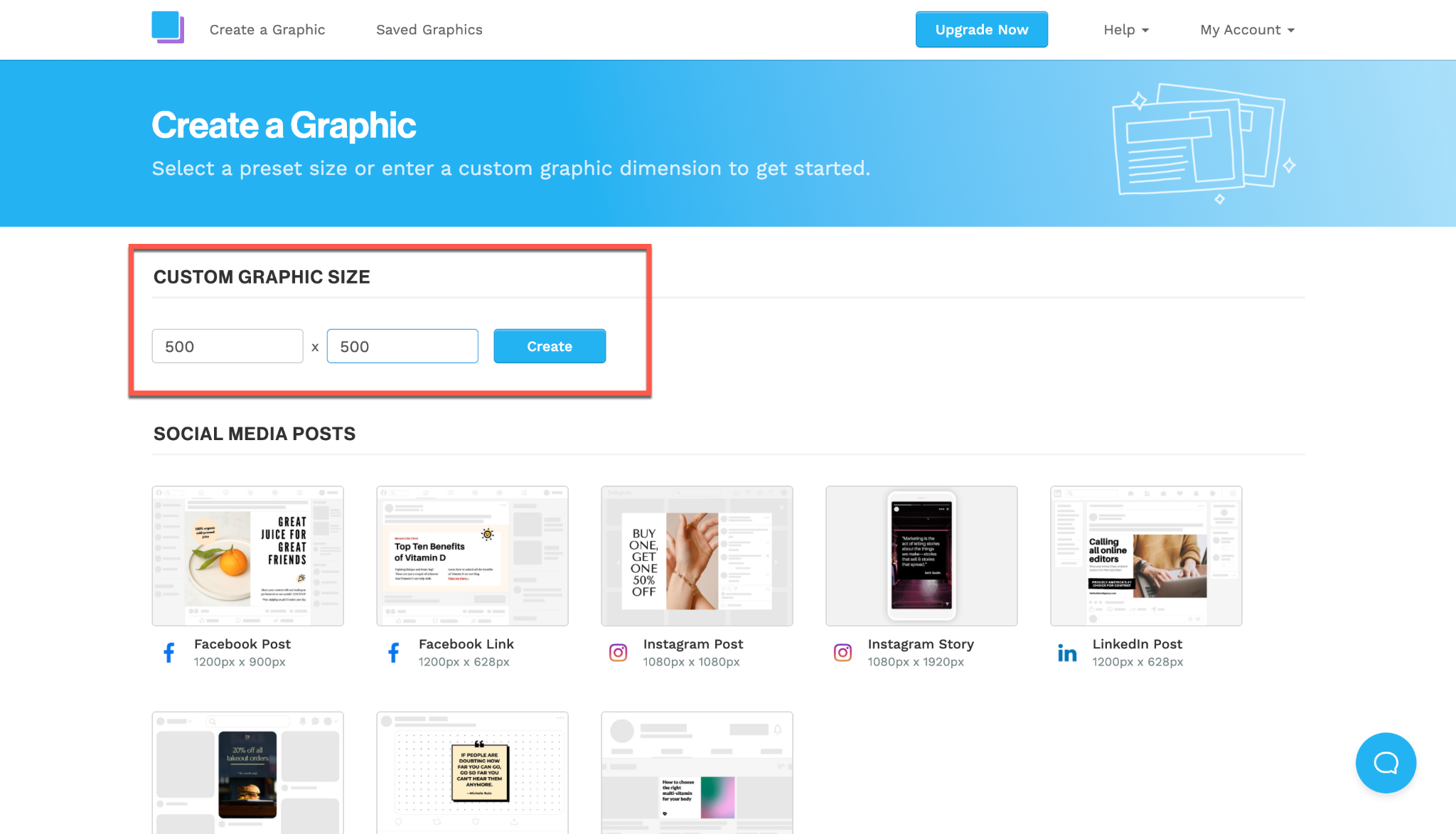
Successivamente, vedrai la tela dell'immagine vuota nell'editor di Snappa. Abbiamo scelto di utilizzare una delle tante immagini di stock gratuite dalla nostra libreria per l'immagine del profilo di Steam. Per fare ciò, fai clic sull'icona Sfondo per una selezione di immagini.
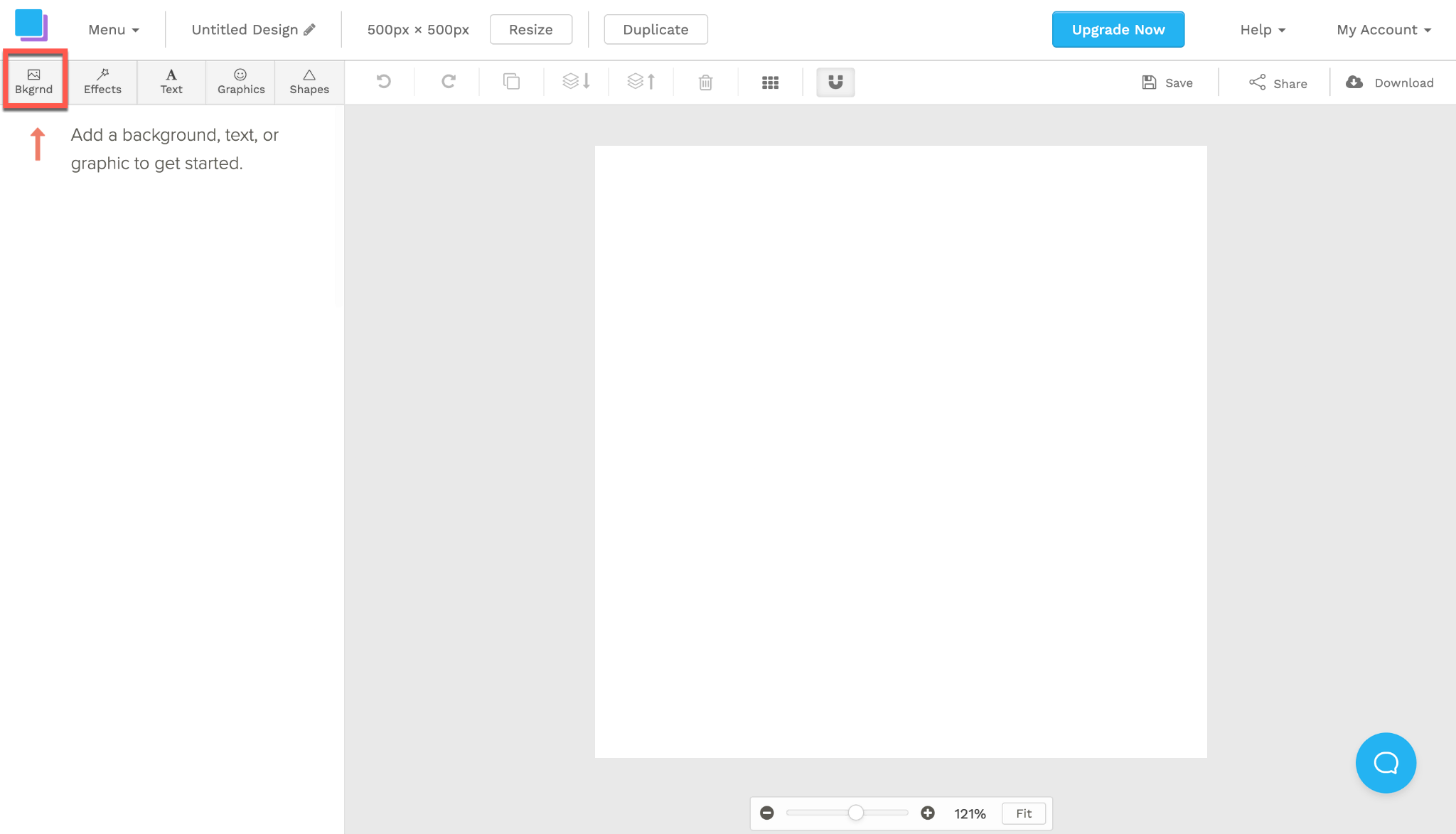
Dopo aver selezionato l'immagine migliore per la tua immagine del profilo, puoi fare clic su Riposiziona per assicurarti di avere l'immagine allineata e ingrandita nel modo desiderato.
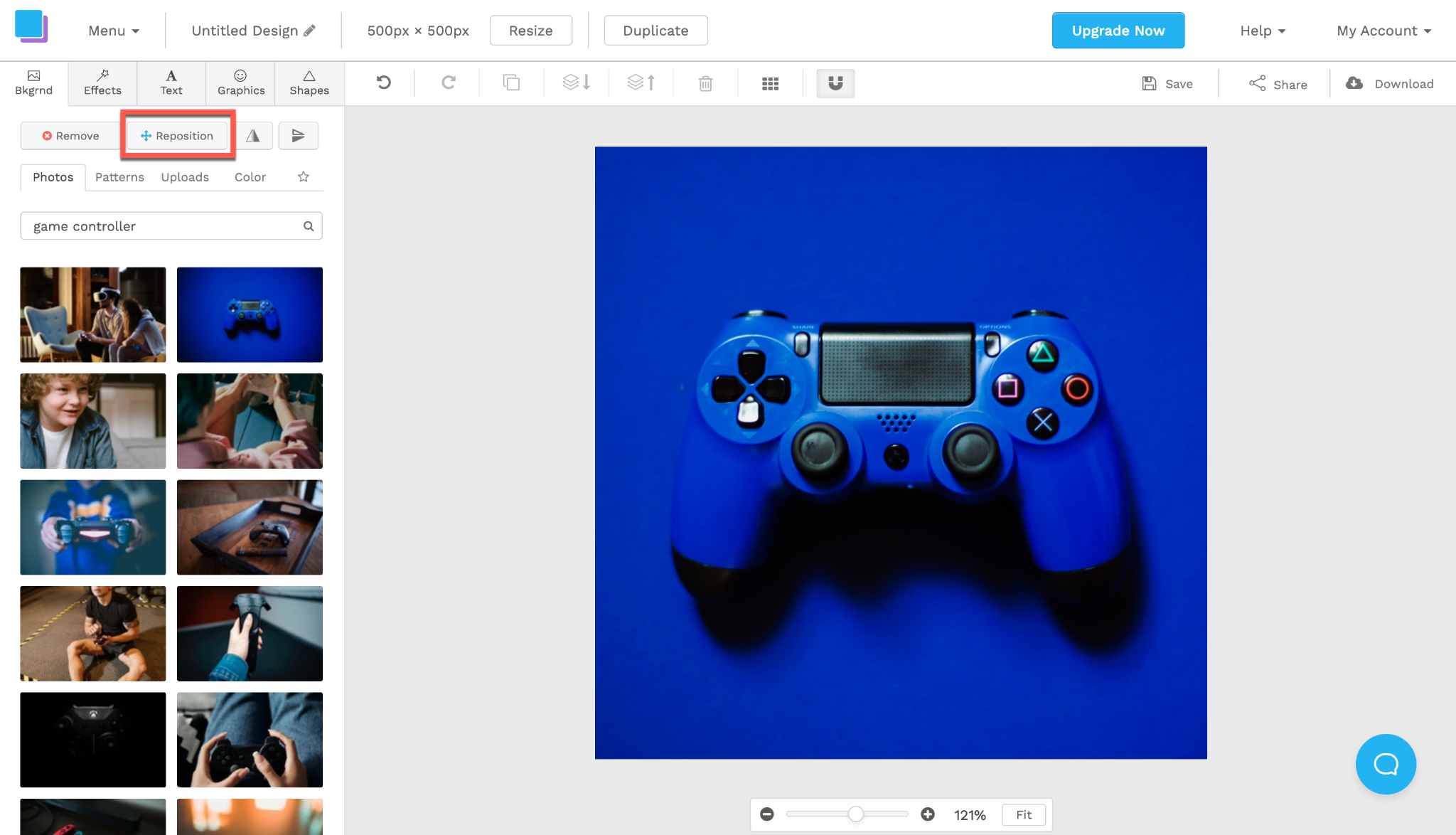
Una volta fatto, avrai la possibilità di riposizionare e ridimensionare l'immagine. Fare clic su Applica quando lo si allinea.

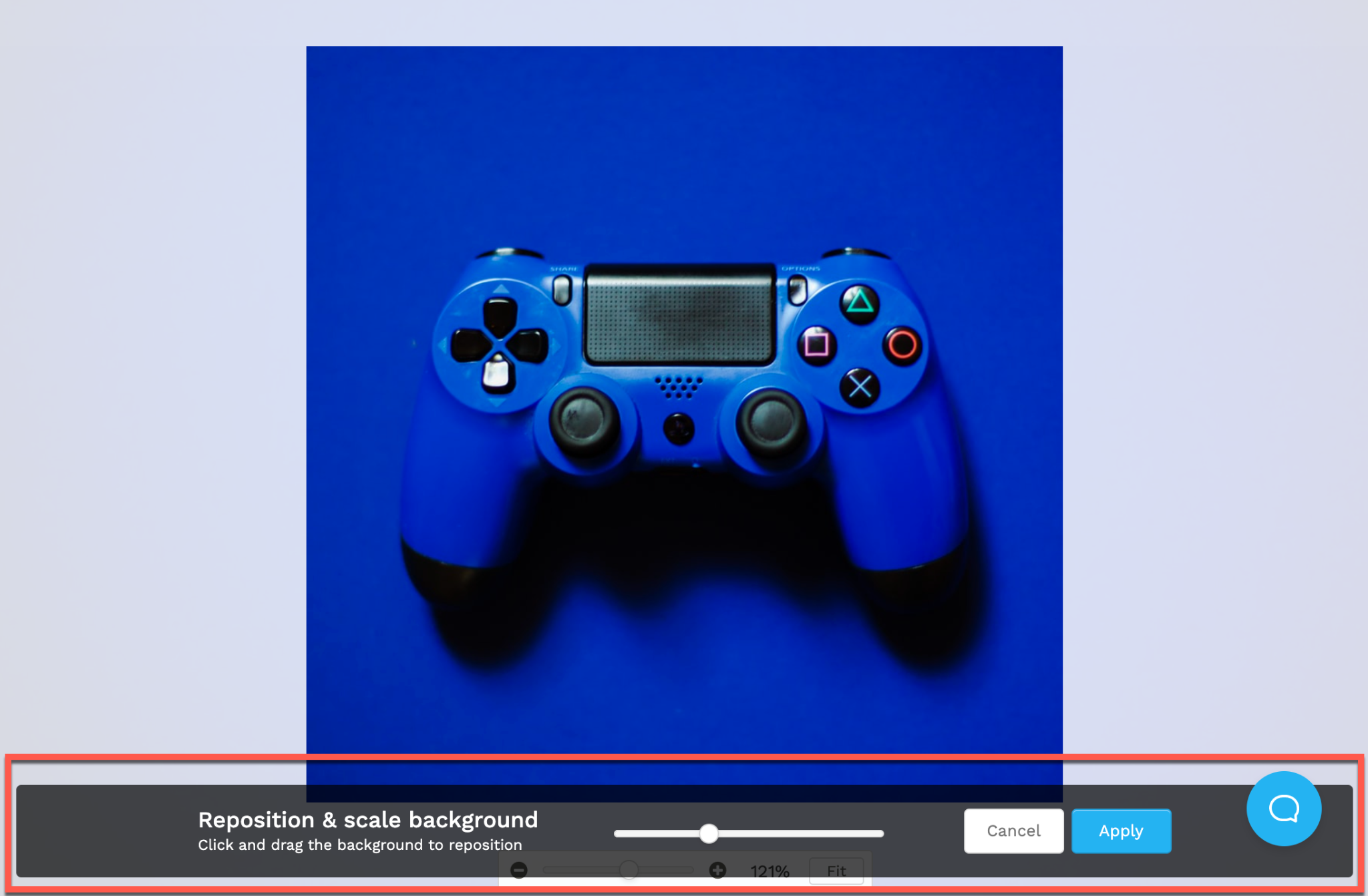
Nell'angolo in alto a sinistra della pagina, dai un nome alla tua immagine. Quindi, salvalo (menu di destra) e scaricalo sul desktop. Un'immagine JPG o PNG funzionerà perfettamente per Steam.
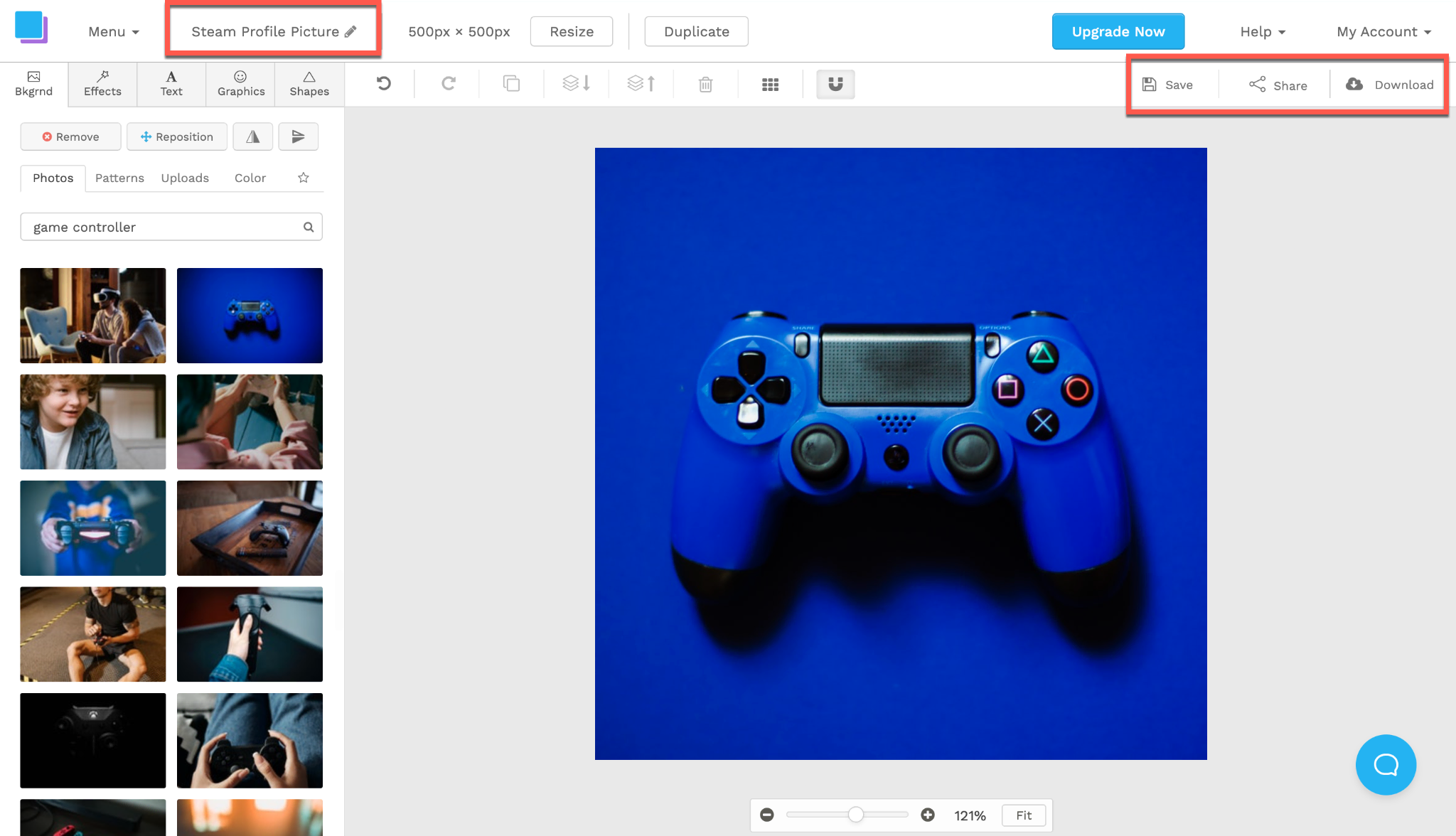
Ora sei pronto per caricare la tua immagine del profilo su Steam.
Come impostare l'immagine del profilo di Steam
Vai su Steam e accedi al tuo account. Quando accedi al tuo profilo, vedrai dove verrà visualizzata la tua immagine del profilo (se non ne hai ancora una). Per aggiungere il tuo nuovo avatar, fai clic su Modifica profilo.
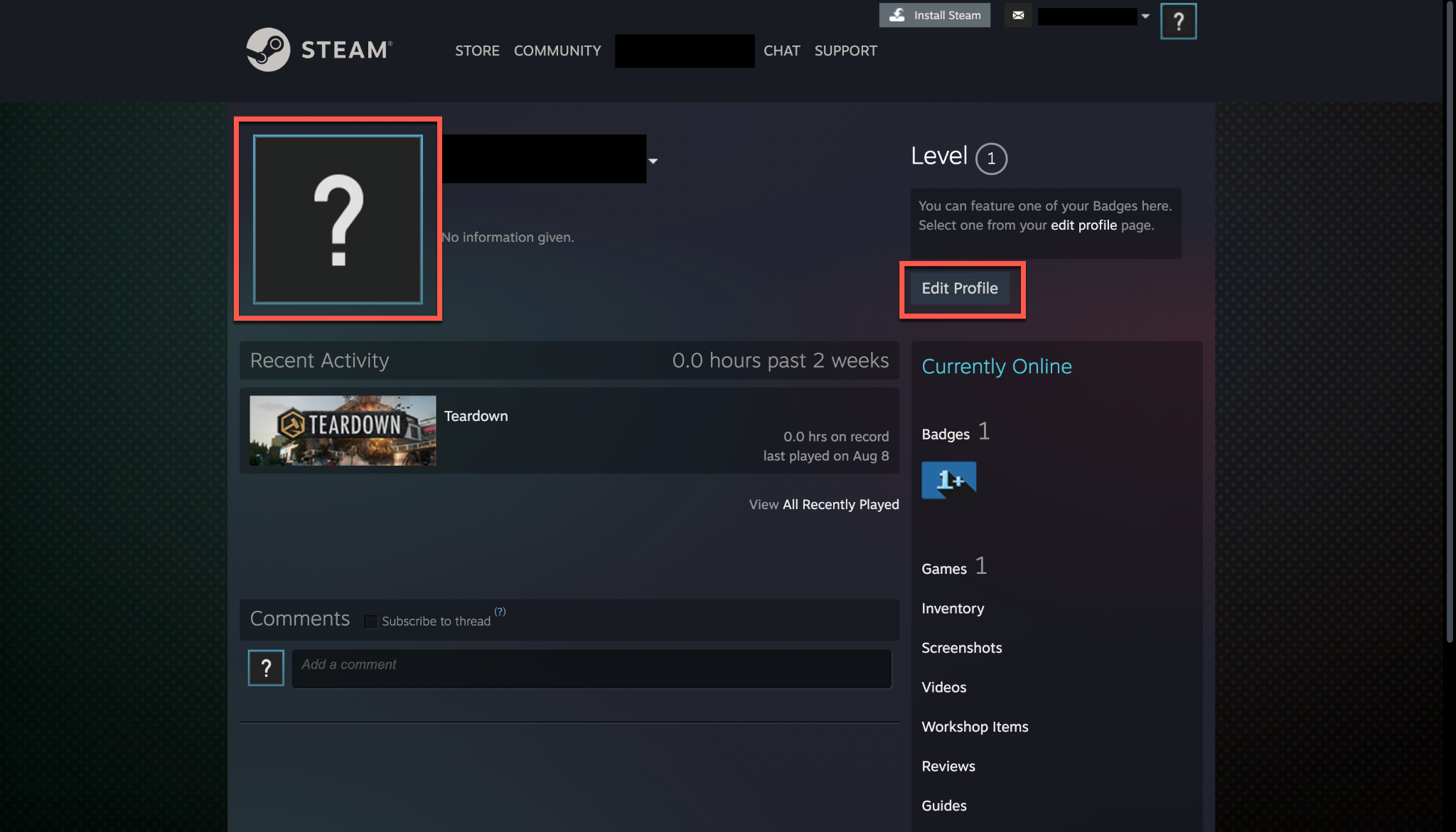
Nel menu di navigazione a sinistra, fai clic su Avatar.
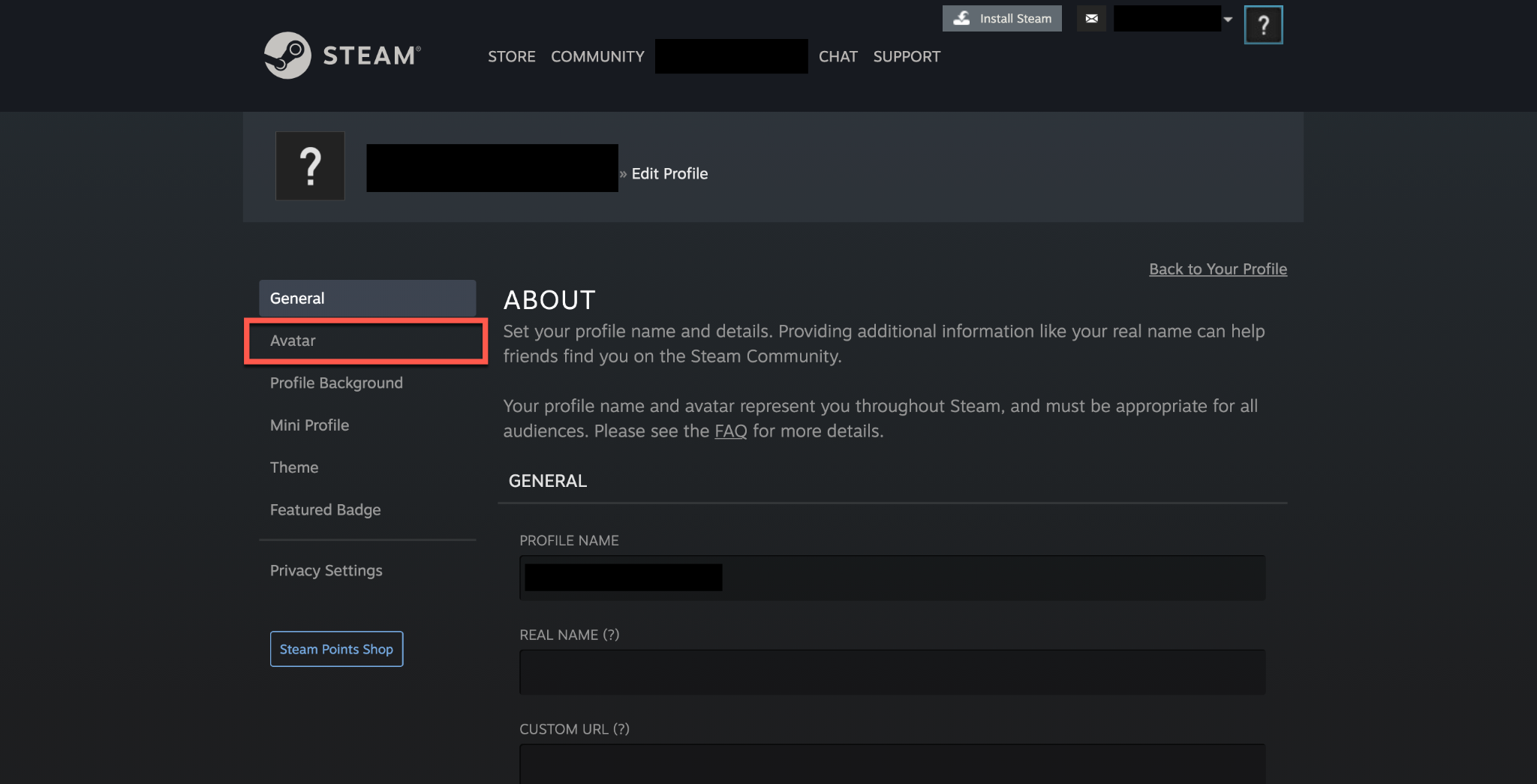
Vedrai tre opzioni di dimensioni per la tua immagine del profilo. Queste sono semplicemente anteprime per mostrarti come apparirà la tua immagine in scala, una volta caricata. Fai clic sul pulsante Carica il tuo avatar sul lato destro dello schermo per selezionare il file appena scaricato da Snappa.
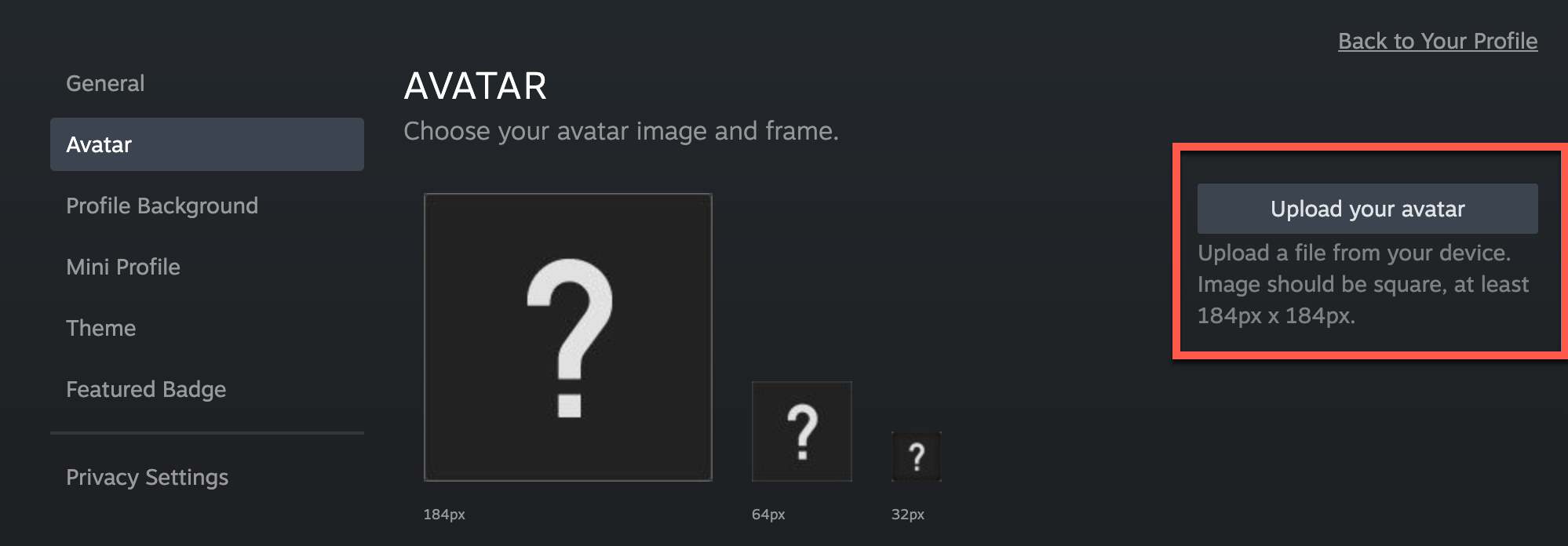
Ora vedrai più anteprime dell'immagine del tuo profilo Steam, con un'opzione per modificare l'immagine che hai caricato. Quando sei soddisfatto, fai clic su Salva.
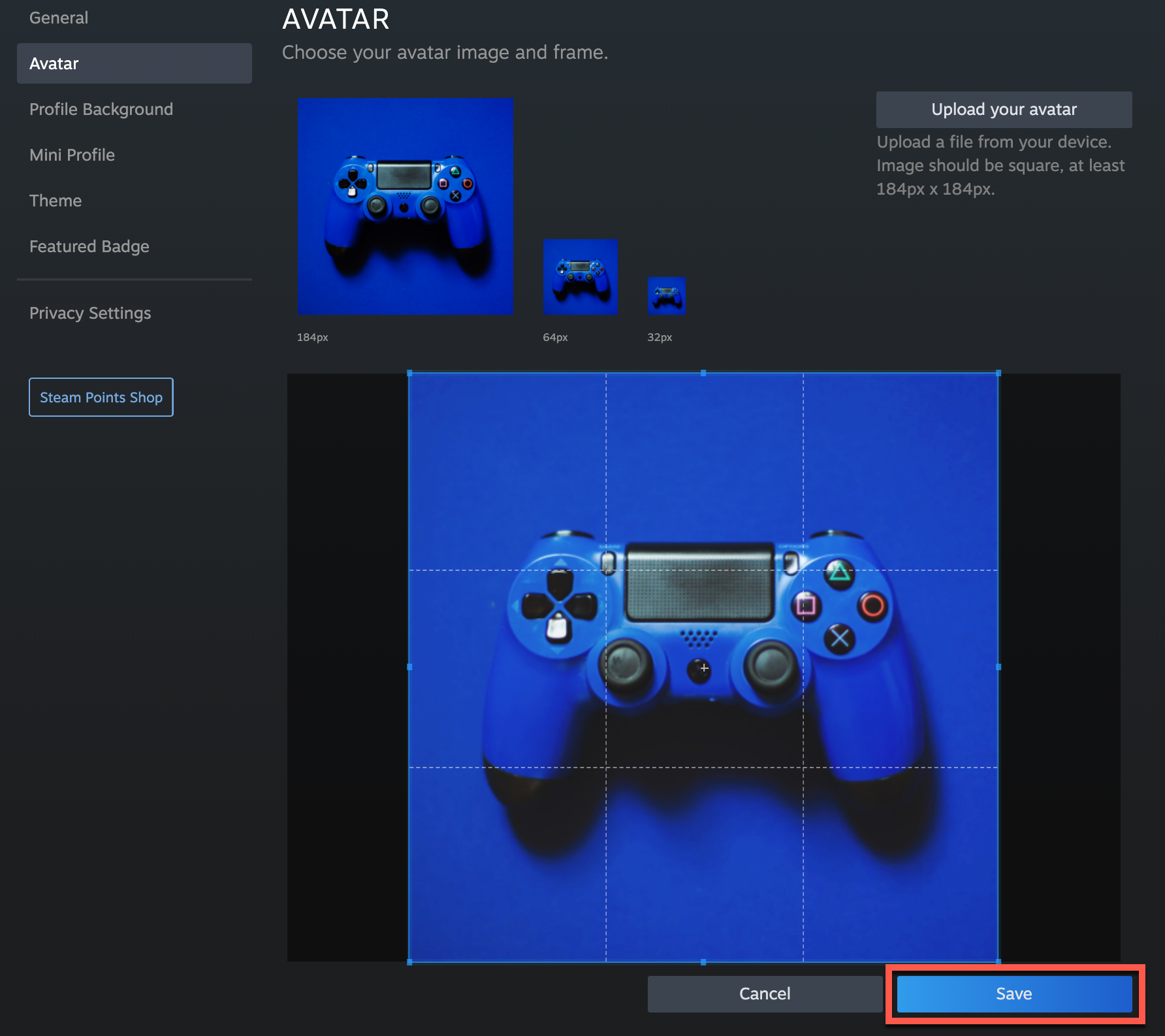
Congratulazioni! Ora hai un'immagine del profilo di Steam che cattura l'attenzione. Dopo aver completato il caricamento, lo vedrai apparire sul tuo profilo.
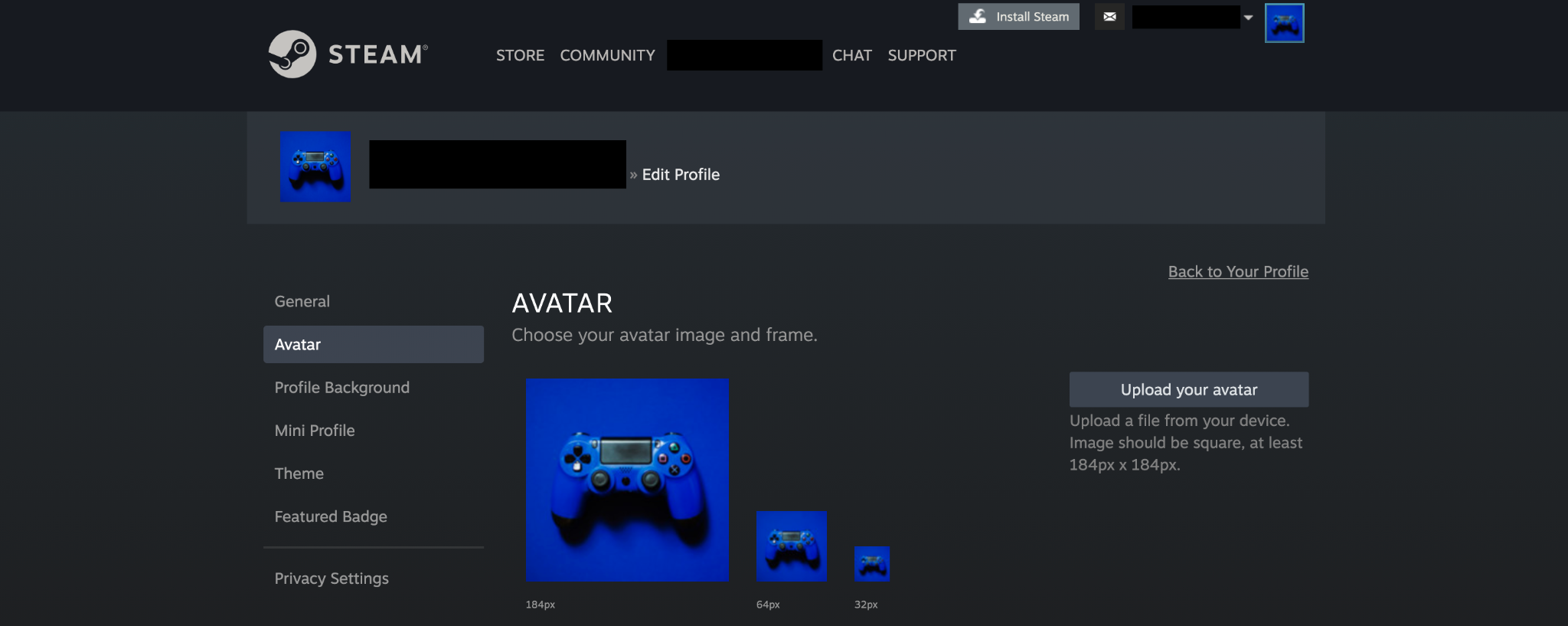
In alternativa, Steam offre la propria libreria di immagini avatar tra cui scegliere. Ad esempio, se desideri utilizzare un'immagine di un gioco che ami giocare sulla piattaforma, potrai sceglierne una da una libreria precompilata quando modifichi il tuo profilo. Detto questo, questo non ti aiuterà a distinguerti come farebbe un'immagine personalizzata o creata da te.
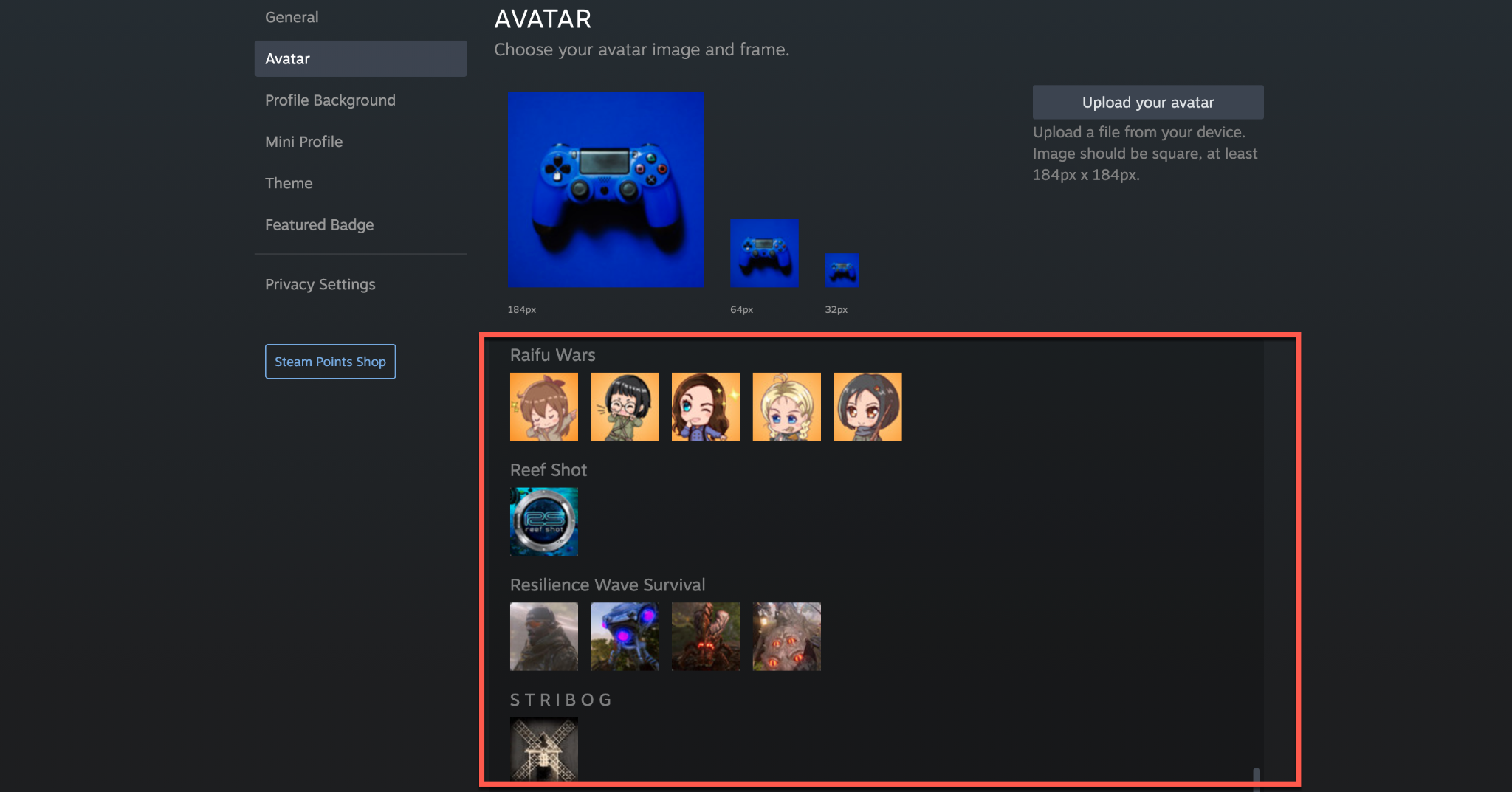
Ora sei pronto per giocare con stile con la tua nuova immagine del profilo di Steam!
Best practice per le immagini del profilo di Steam
Quando scegli l'immagine migliore per la tua immagine del profilo su Steam, ci sono alcune best practice a cui dovresti attenerti. Questi includono:
- Utilizzare un'immagine che rappresenti accuratamente il tuo marchio e/o chi sei
- Selezionare un avatar facilmente riconoscibile che sia inconfondibile quando altri utenti lo visualizzano
- Attenersi a immagini appropriate che non includano odio, contenuti espliciti o violenza (consulta le regole e le linee guida di condotta online di Steam per ulteriori informazioni)
- Scegliere un'immagine del profilo che sia di alta qualità e nitida in modo che sembri molto ridimensionata
- Utilizzo delle migliori pratiche per le immagini come il contrasto dei colori, la scelta di design semplici e l'inclusione di molto spazio bianco in modo che sia facile da distinguere per gli utenti
Non sei ancora sicuro del tipo di immagine da utilizzare per il tuo avatar di Steam? Abbiamo creato un post sul blog per darti alcune idee.
Conclusione
È semplice creare un'immagine del profilo Steam per il tuo personaggio di gioco. Divertiti durante il processo e scegli un'immagine che comunichi davvero chi sei al tuo pubblico e agli altri giocatori.
E quando ti assicurerai di iniziare con uno strumento di progettazione grafica e le giuste dimensioni dell'immagine del profilo di Steam, partirai con il piede giusto e sarai sulla buona strada per far risaltare il tuo profilo.
Ricorda, Snappa può aiutarti a creare rapidamente un avatar eccellente! Inoltre, iniziare è gratuito. Fai clic qui per ottenere l'accesso immediato ai nostri caratteri, grafica e immagini in modo da poter far brillare la tua immagine del profilo di Steam.
Hai visto qualche bella immagine di avatar ultimamente? Fateci sapere nei commenti qui sotto!
